Похожие записи в WordPress с помощью плагина YARPP
Вывод похожих записей в WordPress является хорошим методом удержать посетителей на вашем сайте. Плагинов для реализации схожих записей достаточно много, и одним из самых популярных является плагин Yet Another Related Posts Plugin, или сокращённо YARPP.
Установка и настройка плагина
Скачать плагин вы можете бесплатно из официальной директории WordPress.org, или же установить автоматически через панель администрирования WordPress зайдя в раздел Плагины → Добавить новый. После установки и активации плагина, в меню Параметры вы найдёте новый пункт «Связанные посты» для его настройки.
Настройки плагина YARPP
В этом разделе вы можете настроить внешний вид и параметры работы плагина: выбрать между отображением списком, или миниатюрами, задать количество выводимых записей, установить текст заголовка для раздела с похожими записями, а так же выбрать метод сортировки:
- Score (по умолчанию) — сортирует по сходству записей
- Date — сортировка по дате статей
- Title — сортировка по заголовку статей в алфавитном порядке
Учтите, что сортировка применяется к уже отобранным результатам. Это означает что при сортировке по дате, ваши новые статьи не войдут в список, если они не имеют сходства с текущей статьёй.
Стоит так же отметить раздел с настройками для RSS ленты. Здесь вы можете включить отображение похожих записей в вашей RSS ленте. Это эффективно особенно в том случае, если вы публикуете полные статьи в RSS ленте WordPress, а не только их анонсы.
После настройки плагина вы можете увидеть его в действии при переходе на любую вашу статью.
Похожие записи
Как администратор сайта в скобках к каждой выбранной статье вы увидите значение её релевантности к основной статье в виде коэффициента. Посетители вашего сайта и читатели RSS ленты этих значений не увидят.
Как YARPP влияет на скорость загрузки сайта
Перебрать все статьи и найти между ними сходство — задача не из лёгких, особенно если у вас более десятка тысяч записей. К счастью в YARPP есть встроенный механизм кэширования результатов, который позволяет выполнять сложные расчёты лишь один раз.
Тем не менее, при наличии большого количества записей в WordPress, вы можете заметить снижение скорости при публикации и редактировании записей. Это связано с перерасчётом релевантности в момент изменения содержания, и не влияет на скорость загрузки сайта для ваших посетителей.
Режим Custom/PHP
В настройках плагина YARPP вы можете выбрать между выводом схожих статей списком, или сеткой с миниатюрами. Есть и третий режим для более продвинутых пользователей, который позволяет полностью изменить разметку вывода похожих статей.
При активации режима Custom, YARPP создаст несколько дополнительных шаблонов для примера в вашей теме. Вы можете использовать их для создания собственного шаблона вывода схожих статей со своей собственной разметкой. Это хорошо сочетается с возможностью выводить схожие статьи в любом месте вашей темы с помощью функции плагина
YARPP Experiments
Если вы работаете над сайтом с огромным количеством статей и под высокой нагрузкой, то вам будет интересен плагин YARPP Experiments. Это официальный плагин от разработчика YARPP, который добавляет дополнительные настройки к основному плагину, включая управление кэшированием, снижение скорости расчётов схожести (поможет снизить нагрузку на сервер) и другие.
Если у вас возникли вопросы при использовании плагина YARPP, оставьте его в комментариях или задайте его нам в Твиттере. Мы с радостью вам поможем разобраться.
Как вывести похожие записи в WordPress внутри статьи Блог Игоря Черноморца
Здравствуйте друзья. В этой статье я расскажу вам как вывести похожие записи в WordPress внутри статьи, с помощью одного интересного и не самого известного плагина Inline Related Posts.
О том, как вывести похожие записи в WordPress в конце статей блога, в интернете существует невероятное количество информации, а вот внутри статей и ещё автоматически, об этом пишут очень редко.
Сразу же хочу вам признаться, данная статья является в каком-то смысле рерайтом
Источником информации, о которой сейчас пойдёт речь, является статья Михаила Шакина, автора популярного блога shakin.ru
Дело в том, что по рекомендации Михаила, я воспользовался плагином Inline Related Posts, для реализации вывода похожих записей в WordPress внутри статей и я настолько им впечатлился, что не выдержал и решил поделиться этой информацией со своими читателями. Так что решать только вам, читать мою статью или его
Надеюсь Миша не будет на меня зол, ведь всё-таки я даю ссылку на источник, значит закон не нарушаю, не так ли?
Ну всё, ближе к делу!
Содержание статьи
Похожие записи в WordPress
Как я уже говорил, в интернете существует немалое количество информации о том, как выводить на блоге WordPress похожие записи в конце статей.
Я реализую данную функцию с помощью плагина wordpress related posts. Так это выглядит у меня:
В этой статье я не буду рассказывать как выводить похожие записи в конце статьи, но если вам это очень нужно, то переходите по этой ссылке на блог Алексея Кобзарева. В своей статье, Алексей очень досконально рассказывает и показывает как это сделать.
Почему стоит делать внутреннюю перелинковку выводом похожих записей в статьях
По сути, вывод похожих записей реализует структуру внутренней перелинковки между статьями внутри сайта. А эта маленькая хитрость позволяет увеличить глубину просмотра блога, не давая пользователям быстро уйти с сайта.
Кроме того, внутренняя перелинкова распределяет вес страниц сайта и даёт понять поисковым системам, какая из статей является более трастовой и продвигаемой.
Многие гуру блогеры уверены в том, что благодаря внутренней перелинковке, можно продвигать свой сайт намного эффективней. И я с ними согласен.
Получается что, благодаря вывода похожих записей мы убиваем сразу двух зайцев:
- Реализуем внутреннюю перелинковку.
- Увеличиваем глубину просмотра сайта и тем самым повышаем поведенческие факторы.
Недостаток вывода похожих статей в конце постов
Несмотря на невероятное количество преимуществ при выводе похожих статей в конце постов, всё-же существует один небольшой недостаток и он:
Дело в том, что далеко немногие читают наши статьи до конца. Поэтому читатели даже не знают, что в конце постов находится блок с похожими записями.
Я не раз замечал, что посетитель читает статью только до середины, или читает только интересующий его заголовок. Получив всю нужную информацию, он просто уходит с блога, не узнав об остальных не менее интересных статей
Поэтому, по мнению Шакина (и я с ним полностью согласен), очень важно выводить ссылки на похожие статьи в самом тексте.
Похожие записи в WordPress внутри статьи
Чаще всего внутренняя перелинковка делается блогерами вручную. То есть, внутри статьи владелец блога устанавливает ссылки на другие статьи в анкорах (словах или предложениях), схожих по тематике статьи.
Также существуют плагины WordPress, которые способны делать автоматическую внутреннюю перелинковку по ключевым словам, но мне такие плагины никогда не нравились! Объясняю почему:
Во-первых, плагин рандомно находит все ключевые слова и вставляет в них ссылку. Иногда получается, что в одном предложении существует сразу несколько ссылок. А это уже попахивает спамом Кроме этого, ссылки появляются даже в комментариях, а это вообще некорректно.Во-вторых, я сам хочу выбирать в каком месте или в каком словосочетании будет ссылка на похожую статью.
Плагин Inline Related Posts, о котором сейчас пойдёт речь, выводит не просто ссылки на похожие записи в Worpdpress внутри статьи, а он заключает их в красивый блок и имеет немалое количество настроек, благодаря которым вебмастер имеет возможность решать:
- Дизайн блока (фон, цвет и т.д.)
- Вывод похожих статей по рубрикам или тегам.
- Заголовок перед ссылкой на статью.
- Будет ли закрыты ссылки от индексации (nofollow).
- Количество ссылок на похожие записи в каждой статье.
- Возможность отключить вывод блока в конкретных статьях.
- Возможность самостоятельно выбрать конкретное место в статье для вывода блока.
- Возможность выводить блок как в статьях, так и в любых страницах сайта.
- И ещё многое другое…
После всех настроек плагина, вот как выглядит блок с ссылкой на похожую запись внутри моих статей, оцените:
Ну как вам? Мне очень нравится! А сейчас давайте посмотрим на все настройки плагина Inline Related Posts.
Обзор и настройки плагина Inline Related Posts
Для начала скачиваем плагин отсюда, или находим его через админку блога.
Далее, заходим в «Настройки» ⇒ «Inline Related Posts» и попадаем на эту страницу.
И сейчас мы рассмотрим каждый пункт настроек этого замечательного плагина. Поехали…
Style Settings — настройки стилей
- Первым делом, вам нужно поставить галочку в чекбоксе «Active» тем самым вы активируете работу плагина.
- Related text or Call-To-Action — здесь вы должны придумать заголовок, который будет отображаться перед ссылкой на похожую статью. Для примера, мой заголовок такой «Кстати, почитайте эту статью тоже:»
- Theme — шаблон дизайна блока с ссылками. Здесь вы можете выбрать готовый шаблон блока с ссылкой на похожие записи, но большая часть шаблонов относится к платному аккаунту. Поэтому, если вы не хотите платить, то выбирайте бесплатный шаблон, который называется «Minimalist» или «Shock»
В следующих 9-и пунктах вы можете настроить внешний вид блока ссылок на свой вкус. Меня очень впечатлил тот факт, что любое изменение в настройках, отображает внешний вид блока в реальном времени. То есть, вы сразу же видите как будет выглядеть ваш блок.
Я переведу вам на русский все разделы, а вы экспериментируйте сами.
- Initial opacity % — непрозрачность блока в процентах.
- CSS margin-top — отступ сверху.
- CSS margin-bottom — отступ снизу.
- Related Text Color — цвет для текста заголовка.
- Post Title Color — цвет для текста ссылки на похожую статью.
- Box Background Color — цвет фона для блока.
- Border Color — цвет рамки блока.
- Display border shadow — тень границы блока.
- Display «Powered by» text (and show us some love — если в этом чекбоксе вы поставите галочку, то внутри блока добавится ещё одна ссылка на разработчиков плагина.
Plugin Settings — дополнительные настройки плагина Inline Related Posts
Insert in already existing posts? — добавлять ссылки на похожие записи в уже опубликованных статьях.
Если вы не поставите галочку в этом чекбоксе, то плагин не будет автоматически вставлять ссылки в статьях. И вы сможете самостоятельно решить в какой статье и в каком именно месте появится блок. Как именно это сделать. я покажу в конце статьи. Но, даже если вы отметите этот раздел, то в любом случае сможете отменять и добавлять ссылки в статьях самостоятельно. Поэтому я поставил галочку. В этом случае открываются дополнительные настройки:
- How many boxes per single post? — количество выводимых ссылок в каждой статье.
- Only posts of last N. days (set zero for no limits) — интересная функция, благодаря которой вы можете выводить ссылки только за указанное число дней (укажите ноль, если ограничение по времени не нужно). Сейчас объясню, что это значит.
Дело в том, что старые записи скорей всего уже устарели и не являются актуальными, поэтому нет смысла выводить на них внутренние ссылки. Но я всё-таки установил цифру 0, так как считаю, что все мои статьи актуальны
- Interval between the boxes(minimum N° words) — Количество слов между выводимыми ссылками (минимальное количество слов). В этом разделе я установил цифру 350. То есть, через каждые 350 слов будет выводится блок с ссылкой на похожую запись.
- Insert a box at the end of the post? (if needed) — выводить ссылку в конце каждой статьи. Я не поставил галочку, так как у меня итак выводятся похожие записи в конце каждой статьи с помощью плагина wordpress related posts.
- Use on page — выводить ссылки на всех страницах блога.
- Use on post — выводить ссылки только в статьях.
Engine Settings — дополнительные параметры плагина Inline Related Posts
- Search similar posts — по каким критериям выводить ссылки на похожие записи. Здесь вы можете выводить посты из той же категории или из тех же тегов или и то и другое вместе.
- Link «rel» attribute — закрывать ссылки на похожие записи в атрибут nofollow или же открыть в dofollow. По мнению Михаила Шакина, стоит закрыть ссылки от индексации в nofollow, так как они выводятся динамически и постоянно меняются. Но я склоняюсь к иному мнению. Мне кажется, что несмотря на динамичность ссылок, не стоит закрывать внутренние ссылки от индексации. Кстати, буду рад услышать ваше мнение по этому поводу. В любом случае, на данный момент все мои внутренние ссылки открыты в dofollow.
- Link «target» attribute — открывать ли ссылки в той же вкладке браузера, или в новой. Если выберете атрибут «target» то ссылки откроются в новой вкладке.
- Integrate in «post» — если поставить галочку в этом чекбоксе, то у вас появится возможность отключать ссылки данного плагина в некоторых постах. То есть, при написании статьи через редактор, в правой нижней колонке появится опция не выводить ссылки этого плагина. Вот как это выглядит:
- Integrate in «page» — здесь тоже самое, только выводить эту опцию в страницах блога.
Как самостоятельно решить в какой статье и в каком именно месте появится ссылка на похожую запись
Как я уже говорил, вы можете самостоятельно выбирать место в статье, в котором появится ссылка на похожую запись. И это делается очень легко.
При написании поста, в линейке редактора появится новый ярлык от плагина Inline Related Posts.
Выбираете то место, где хотите вставить ссылку и жмёте на ярлык. И тогда в этом месте появится шорткод плагина, который ответственный за вывод блока. Вот как это выглядит:
Вот и всё!
Подведу итог
На мой взгляд, плагин Inline Related Posts, достоин внимания. Он отлично реализует качественную внутреннюю перелинковку на блогах WordPress.
Кроме этого, благодаря плагину, ссылки на похожие записи выводятся прямо внутри статьи в красивом привлекательном блоке, что дополняет удобство для посетителей и не менее важно это то, что это положительно влияет на поведенческие факторы.
Так что если вы хотите улучшить поведенческие факторы блога, то обязательно установите этот плагин для того, чтобы вывести похожие записи в WordPress внутри статьи.
На этом я с вами прощаюсь и до новых встреч. Пока, пока.
С уважением, Игорь Черноморец
Доброе время суток, уважаемые посетители!
В данном материале вы узнаете про плагин Related posts, с помощью которого делаются отличные похожие записи с миниатюрами.
Имеется множество способов, как сделать похожие записи, но вариант с помощью данного плагина очень прост. Да и неплохо все работает. Список таких записей будет иметь следующий вид. По крайней мере я выбрал именно такой.
Имеются и другие настройки отображения, чтобы выбрать наиболее подходящий вариант под ваш сайт. Мы далее обязательно рассмотрим, как все изменить. Я считаю, что это один лучших вариантов внешнего вида, так как визуальное сопровождение всегда повышает конверсию (в данном случае — клик).
Что еще очень хорошего в этом плагине, так это вывод картинок, что не всегда возможно в других плагинах. Как правило, другие подобные решения берут картинки только из миниатюр. Но большинство пользователей их попросту не назначают к каждому посту. Да я и сам так не делал никогда до недавнего времени.
Этот же плагин будет брать первую картинку из изображений в статье. Так что, если вы назначаете главную картинку в статье, то можете не переживать, что не задали миниатюру в настройках к посту. С миниатюрами он также работает.
Имеется такой же вариант списка похожих записей без плагина, но его я рассмотрю в следующий раз, когда реализую и у себя.
А сейчас покажу, как настроить этот плагин и какие есть нюансы.
Кстати, если вы думаете, что данный функционал как-то улучшит поведенческие факторы вашего сайта, то вы глубоко заблуждаетесь. Да, может какой-то совсем небольшой процент дополнительных просмотров страниц вы и получите, но это далеко от той правды, когда благодаря данной функции можно продвинуть сайт, улучшив поведенческий фактор.
Особую роль похожие записи выполняют в индексации. Это то, ради чего действительно стоит их устанавливать. Молодому сайту это большой плюс, так как можно ускорить индексацию новых и старых страниц. А уже состоявшемуся сайту они будут играть защитную роль, чтобы при выпадании какой-то страницы из индекса не были нарушена перелинковка сайта. О последнем я расскажу в другой статье. Тема очень интересная и важная.
А теперь перейдем к установке и настройке плагина WordPress Related posts. Весь процесс настройки я очень подробно описал в своем видео-уроке, а затем уже дал текстовый вариант. Видео же будет более инфрмативней, поэтому рекомендую сначала смотреть именно его, а затем уже изучать текстовый вариант.
Скачать плагин можете с официальной страницы, нажав на кнопку ниже.
Далее устанавливаете плагин и сразу его активируете. После этого в настройках сайта появится новый пункт — Related posts.
Так как плагин сам с просторов англоязычного интернета, то для начала нужно перевести название блока на русский язык. Из изображения в начале статьи вы можете увидеть, что я блок назвал «Вам также будет интересно почитать».
Настраивается данный параметр в самом начал настроек (Basic settings).
Касаемо количества выводимых постов (Number of posts) то не рекомендую выводить более 5ти записей. Я выставил вариант из 4х статей, так как 5 просто не вместилось бы в одну строку.
Более 5и постов нет смысла выводить. Я выше уже говорил, что мы делаем данную вещь для перелинковки (автоматической). Поэтому, сильно много похожих записей отображать не нужно. Необходимо делать упор именно на ручной перелинковке.
Далее у нас идут дополнительные настройки (Advanced settings) где мы можем настроить внешний вид. Первый пункт (Themes) касается выбора темы отображения похожих записей.
Самый первый чек-бокс «Enable themes» отвечает за возможность выбора темы оформления. Если его отключить, то будет выводиться стандартный вариант в виде простых ссылок на записи. Если будут заданы миниатюры к постам, то рядом с ссылками они также будут выводиться.
Я, естественно, выбор темы включил и могу определиться с нужным вариантом. Ниже вы можете увидеть много различных вариаций. Тут уже, что вам больше понравится и будет лучше смотреться на вашем сайте. Я выбрал 3й вариант (vertical large) с отображением больших миниатюр. Именно такой вариант и показан на самом первом изображении в этой статье.
Чтобы определиться с вашим вариантом, вы можете перепробовать каждый или же навести курсором мыши в настройкам на каждый пункт и в реальном времени будет идти предварительный просмотр тем.
Когда определились с наилучшим для вас вариантом, можно переходить к следующему пункту настроек (Customize). Это у нас индивидуальные настройки, которые каждый может настроить под себя.
- Display Thumbnails For Related Posts — включить или отключить отображение миниатюр в похожим постам;
- Display Number of Comments — если включите, то рядом с ссылкой будет отображаться количество оставленных комментариев в статье;
- Display Publish Date — отображение даты публикации записи;
- Display Post Excerpt — включает отображения части содержимого рядом с ссылкой. Если включаете настройку, то в поле нужно задать количество символов, которое будет отображаться. Не рекомендую ставить этот чек-бокс, так как будет слишком все громоздко и никакой пользы это не дает. Ссылки вполне достаточно;
- Enable custom CSS — если вы хотите дописать какие-то стили к блоку, то нет необходимости лезь в файл стилей вашего шаблона. Можно активировать эту настройку и снизу прописать нужные стили к определенным классам, которые уже имеются в этой настройке. Как видите на изображении выше, мне данной настройкой пришлось воспользоваться;
- Default thumbnails — если в статье не будет ни одной картинки и миниатюра также не будет задана, то в данной настройке, нажав на кнопку «Выберите файл», можно выбрать изображение, которое будет отображаться к таким статьям;
- Custom size thimbnails — можно задать свой размер миниатюр. В моем случае это не потребовалось, так как в моем варианте темы стояли нормальные размеры (150х150 пикселей).
Далее идут другие (Other settings) настройки, которые редко используются, но все же их стоить рассмотреть.
- Exclude these Categories в данном пункте можно исключить определенные категории, чтобы их записи не выводились в боке похожих записей. Просто поставьте чек-бокс напротив нужной категории и записи больше не будут выводиться;
- Auto Insert Related Posts — по умолчанию эта настройка активна и вряд ли вам понадобится ее трогать. Она автоматически размещает блок похожих записей в нужном месте, то есть в конце поста. У меня же не активна, так как мне пришлось изменить место размещение этого бока.
У меня получалось так, что блок размещался перед социальными кнопками. А какой смысл от соц. кнопок, если их не видно? Поэтому, мне пришлось разместить похожие записи после кода социальных кнопок. Чтобы сделать также, вам нужно убрать чек-бокс с этой настройки и разместить следующий код в нужном месте — <?php wp_related_posts()?.
Вот, как это сделал я.
- Display Related Posts in Feed — отображать ли похожие записи в новостной ленте, то есть в фиде;
- Support us (show our minimized logo) — если хотите поддержать разработчиков плагина, то ставьте эту настройку и рядом с блоком должен быть небольшой логотип.
Это все настройки плагина. Далее идет небольшая информация о плагине. Дается также небольшое видео, но нам это не нужно. После всех настроек можем сохранить настройки. Обязательно это делаем, нажав на кнопку в самом низу страницы настроек.
Надеюсь, что я достаточно все просто и понятно растолковал. Все очень просто.
Единственное, что вам рекомендую запомнить о важности этой функции, это то, что нужно все это не для улучшение поведенческих факторов, а для автоматической внутренней перелинковки, которая ускорит индексацию и сохранит общую перелинковку всего сайта, если какие-то страницы по определенным причинам выпадут из индекса.
Хотите улучшить поведенческие факторы? Не проблема. Работайте над сайтом и делайте упор на пользователей. Делайте качественный контент и удобный сайт и никакие секретные фишки вам не нужны будут, которых, собственно, и не существует.
Что касается аналогом этого плагина, то можно использовать следующие:
- Related posts thumbnails;
- Yet Another Related Posts Plugin;
Последний особенно хорош. Чем именно, расскажу в других статьях, где так же подробно разберу эти 2 плагина.
А на этом я буду заканчивать данный пост. Оставляйте свои комментарии. Пишите свои пожелания, вопросы. Конечно же делитесь данным материалом с друзьями с помощью социальных кнопок. Ну и в тему статьи — кликайте на похожие записи)
До связи.
С уважением, Константин Хмелев!
Пять лучших плагинов для вывода похожих записей в WordPress – Oddstyle.ru – все о WordPress
Пользователи уходят с вашего сайта после прочтения одной записи? Увеличение количества просмотров страниц и снижение показателя отказов – огромная проблема для начинающих блоггеров и издателей контента. В этой статье мы поговорим о том, как вывести на экран похожие записи в WordPress, чтобы пользователь, прочитавший вашу первую статью, перешел к остальным записям. Мы посмотрим на пять лучших плагинов, позволяющих выводить связанные материалы.
1. Yet Another Related Posts Plugin

Yet Another Related Posts Plugin (YARPP) – один из наиболее популярных плагинов для вывода похожих записей. Число его скачиваний достигает 2.4 миллионов. Он поддерживает как миниатюры, так и вывод краткого содержания для похожих записей.
За: YARPP использует встроенный алгоритм поиска похожих записей. Он обладает прекрасной системой шаблонов, позволяет выводить миниатюры, текст, поддерживает произвольные типы записей и вывод RSS-фида.
Против: Если вы работаете с очень крупным сайтом, то YARPP может сильно отнимать ресурсы. В данных ситуациях мы рекомендуем использовать YARPP Experiments для ручного управления кэшем.
2. nRelate Related Content
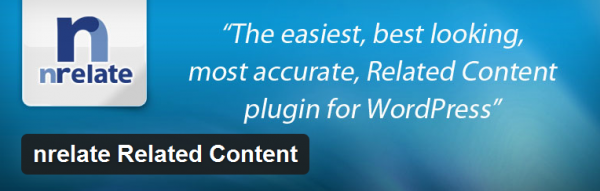
nRelate – сторонний провайдер похожего контента, предлагающий WordPress-плагин для издателей. Разработчики плагина также дают возможность издателям выводить объявления вместе с похожими записями.
За: Для использования плагина вам не нужно создавать на сайте nRelate отдельный аккаунт. Плагин поставляется вместе с отдельной страницей настроек, где вы можете задать внешний вид и функционирование похожих записей. Он нетребователен к ресурсам, поскольку он использует серверы nRelate. Также он не отображает логотип nRelate, что нравится многим пользователям.
Против: Стандартные настройки плагина не слишком дружественны к SEO. Для улучшенной оптимизации вам понадобится включить бета-скрипт для вывода похожих записей, что делается в самом низу страницы настроек. nRelate требуется некоторое время для того, чтобы обработать все ваши записи, и только потом уже происходит выдача похожего контента.
3. Contextual Related Posts

Contextual Related Posts – еще один WP-плагин для вывода похожих записей. Он пытается повысить релевантность результатов путем контекстуального соответствия записей. Он может выводить похожие записи в виде миниатюр и текста.
За: Для записей, связанных текстом, он работает прекрасно, предлагая простую страницу настроек. Если миниатюры нет или она не задана, то в таком случае плагин будет пытаться использовать изображения, находящиеся в записи.
Против: У плагина нет никаких шаблонов для вывода миниатюр. Вместо этого он просто выводит на экран миниатюры в виде маркированного списка. Пользователи могут добавить свои собственные CSS-стили, однако новичков это вполне может остановить. Так же, как и YARPP, этот плагин не слишком хорошо работает на крупных сайтах. Некоторые хостинги, такие как WPEngine, блокируют использование этого плагина для своих клиентов, поскольку на крупных сайтах он значительно замедляет время загрузки страниц.
4. MicroKid Related Posts
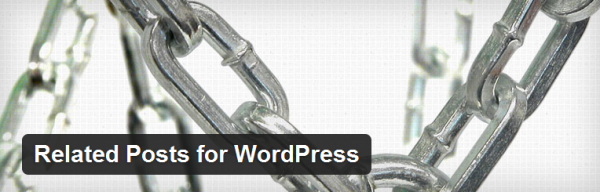
MicroKids Related Posts – плагин, позволяющий пользователям вручную вводить похожие записи при написании материалов. Это идеальная возможность для пользователей, которые хотят получить детальное управление над своим контентом. Вместо того чтобы полагаться на какие-то алгоритмы, использующие названия рубрик/меток для поиска релевантных записей, достаточно самому указать все похожие записи еще при написании нового поста.
За: Вручную добавленные похожие записи позволяют добиться более высокой релевантности материалов. Плагин задает взаимные отношения между записями: если пост А ссылается на пост Б, то пост Б будет тоже ссылаться на пост А в качестве похожих записей.
Против: Вам понадобится потратить значительное время, чтобы ввести вручную похожие записи.
5. Outbrain

Сторонний сервис, позволяющий удержать пользователей на сайте путем вывода контекстуально связанных ссылок. Существует WordPress-плагин, помогающий соединить свой сайт с Outbrain. Как только вы пройдете регистрацию в сервисе, вам понадобится настроить Outbrain для вывода связанных записей на вашем веб-сайте. Поддерживаются как миниатюры, так и списки.
За: Связанные записи загружаются быстрее, чем во всех остальных сторонних сервисах. Также вы можете изучить переходы с помощью отчетов, которые показываются в консоли аккаунта Outbrain, т.е. вы можете видеть, какие записи более привлекательны для пользователей.
Против: Вы должны будете создать аккаунт и добавить свой блог, чтобы получить ключ авторизации для плагина. Большая часть настроек задается на сайте Outbrain. Наконец, плагин выводит ссылку на сайт Outbrain в виджете схожих записей.
Источник: wpbeginner.com
